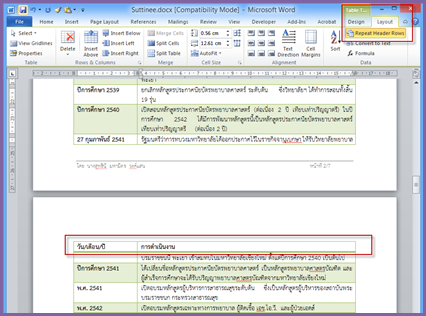Difference between revisions of "Word-trackchange"
From learnnshare
Suttinee.m (Talk | contribs) (Created page with "<!------------เรียนรู้และแชร์การใช้งานโปรแกรม Word---------------------> <table width="100%" border="0" bgcolor="...") |
Suttinee.m (Talk | contribs) |
||
| Line 20: | Line 20: | ||
<tr valign="top" align="center"> | <tr valign="top" align="center"> | ||
<td align="left"> | <td align="left"> | ||
| − | |||
| − | |||
| − | |||
| − | |||
| − | |||
• คลิกที่แท็บ Review (เป็นแท็บที่เกี่ยวข้องกับการตรวจทานเอกสารทั้งในการการสะกด ไวยากรณ์ และการติดตามการแก้ไขเอกสาร) | • คลิกที่แท็บ Review (เป็นแท็บที่เกี่ยวข้องกับการตรวจทานเอกสารทั้งในการการสะกด ไวยากรณ์ และการติดตามการแก้ไขเอกสาร) | ||
• คลิกที่ปุ่ม Track Changes > Track Changes | • คลิกที่ปุ่ม Track Changes > Track Changes | ||
| − | |||
<font color="blue"><u>การเพิ่มข้อมูลเพื่อให้เห็นการแก้ไขข้อมูล ดังนี้</u></font> | <font color="blue"><u>การเพิ่มข้อมูลเพื่อให้เห็นการแก้ไขข้อมูล ดังนี้</u></font> | ||
• เลื่อนเคอร์เซอร์ไปยังตารางการดำเนินงาน ตรงด้านท้ายของบรรทัด พ.ศ.2542 กดปุ่ม Tab | • เลื่อนเคอร์เซอร์ไปยังตารางการดำเนินงาน ตรงด้านท้ายของบรรทัด พ.ศ.2542 กดปุ่ม Tab | ||
Revision as of 08:29, 14 January 2016
สร้างโดย: Suttinee.m (talk) 09:07, 5 January 2016 (UTC) Program::Word Topic::trackchange